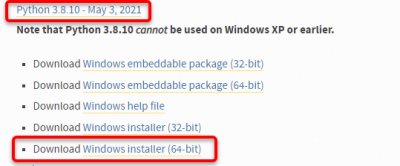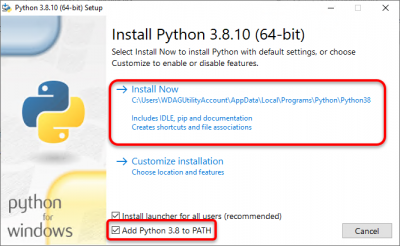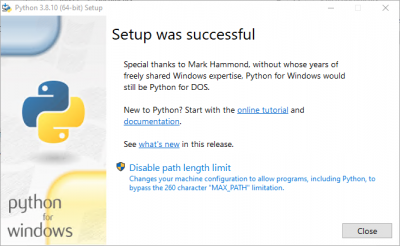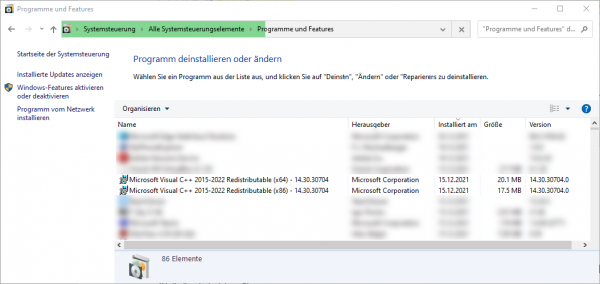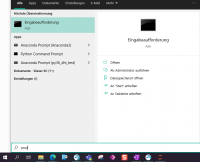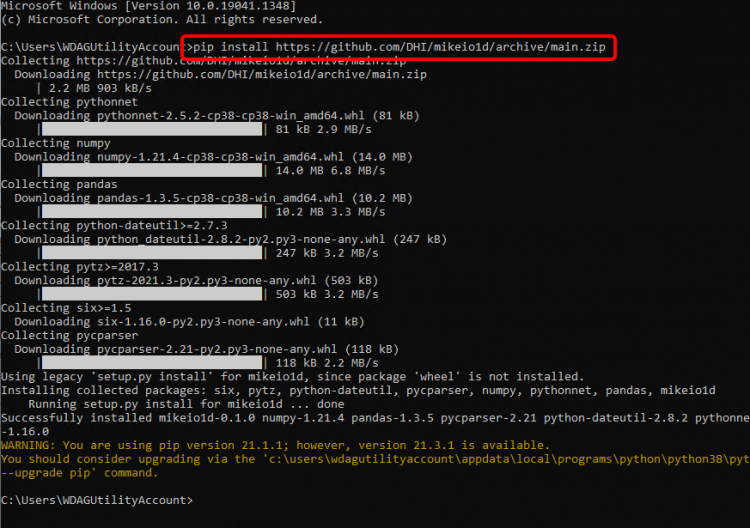Benutzer-Werkzeuge
Inhaltsverzeichnis
Installation von MIKE IO 1D
⯇ Zurück zu Ergebnisbericht aus *.res1d und *.sqlite erstellen
Diese Seite wird nicht mehr gewartet, weil es eine aktuellere Version gibt: Installation von Python und MIKE IO 1D.
Einleitung
MIKE IO 1D ist eine auf GitHub gepflegte Bibliothek, mit der man auf die in res1d-Dateien gespeicherten Simulationsergebnisse zugreifen kann. Auf Github ist ein kleines Beispiel zu finden. Eine nützliche Anwendung ist beispielsweise der Ergebnisbericht.
Die Installation von MIKE IO 1D anhand folgender Schritte erklärt.
- Python 3.8
- Microsoft Visual C++ Redistributable, sofern nicht bereits vorhanden
- MIKE IO 1D
MIKE IO 1D benötigt Python x64 in den Versionen 3.6, 3.7 oder 3.8.
Python 3.8
Python kann ohne weiteres mehrmals auf dem gleichen Computer installiert sein. Falls Sie also bereits mit einer anderen Python-Version arbeiten und Ihr aktuelles Setup nicht mit MIKE IO 1D vermischen möchten, beachten Sie bitte die Hinweise in Installation mehrerer Versionen von Python nebeneinander
Laden Sie Python 3.8.10 von der offiziellen Python-Webseite herunter:
Starten Sie das Setup und lassen Sie die PATH-Variabe um den Pfad zu Python 3.8 erweitern:
Dieses Fenster zeigt die erfolgreiche Installation an. Das path length limit müssen Sie in der Regel nicht deaktivieren:
Microsoft Visual C++ Redistributable Setup
Haben Sie auf Ihrem Rechner bereits MIKE-Software installiert, ist diese Voraussetzung bereits erfüllt und Sie können den Schritt überspringen.
Andernfalls suchen Sie in der Systemsteuerung/installierte Programme nach der „Microsoft Visual C++ 2015-2022 Redistributable (x64)“.
Falls tatsächlich noch nicht vorhanden, installieren Sie die Microsoft Visual C++ Redistributable, und zwar die Version für Visual Studio 2015, 2017, 2019, and 2022 und für die X64-Architektur.
MIKE IO 1D
Zum Installieren benötigen Sie eine Internet-Verbindung, da sämtliche erforderlichen Bausteine in der passenden Version direkt heruntergeladen werden.
Starten Sie über das Startmenü die Eingabeaufforderung, um mit dem Befehl pip install Bausteine zu Python hinzuzufügen.
Für die Ergebnisberichte installieren Sie bitte die development version von MIKE IO 1D. Geben Sie folgenden Befehl ein:
pip install https://github.com/DHI/mikeio1d/archive/main.zip
Ansonsten reicht auch die normale Version:
pip install mikeio1d
Nach Drücken der <Eingabe>-Taste wird der Installationsfortschritt angezeigt. Die recht verbreiteten Bibliotheken Pandas und Numpy werden dabei automatisch mitinstalliert.
Sobald die Eingabeaufforderung wieder erscheint, ist die Installation abgeschlossen. Die gelb geschriebene Warnung können Sie ignorieren.
Testen Sie Ihre Installation
Starten Sie das Python mit dem Befehl python:
C:\Users\WDAGUtilityAccount>python Python 3.8.10 (tags/v3.8.10:3d8993a, May 3 2021, 11:48:03) [MSC v.1928 64 bit (AMD64)] on win32 Type "help", "copyright", "credits" or "license" for more information. >>>
Die Python-Version wird angegeben, und der Python-Prompt >>> gestartet.
Überprüfen Sie Python mit import sys und print(f"Python version: {sys.version}"):
>>> import sys
>>> print(f"Python version: {sys.version}")
Python version: 3.8.10 (tags/v3.8.10:3d8993a, May 3 2021, 11:48:03) [MSC v.1928 64 bit (AMD64)]
>>>
Überprüfen Sie NumPy mit import numpy as np und print("NumPy: " + np.version):
>>> import numpy as np
>>> print("NumPy: " + np.__version__)
NumPy: 1.21.4
>>>
Überrprüfen Sie Pandas mit import pandas as pd und print("Pandas: " + pd.version):
>>> import pandas as pd
>>> print("Pandas: " + pd.__version__)
Pandas: 1.3.5
>>>
Überprüfen Sie MIKE IO 1D mit import mikeio1d und print("MIKE IO 1D: " + mikeio1d.version)
>>> import mikeio1d
>>> print("MIKE IO 1D: " + mikeio1d.__version__)
MIKE IO 1D: 0.1.0
>>>
Verlassen Sie das Python-Fenster mit exit():
>>> exit() C:\Users\WDAGUtilityAccount>
Ergänzende Installationen
Die folgenden Komponenten werden von MIKE IO 1D zwar nicht benötigt, sind beim Auswerten von Ergebnissen aber durchaus nützlich.
Matplotlib
Installation:
pip install matplotlib
Test in der Python-Konsole:
>>> import matplotlib as mpl
>>> print("Matplotlib: " + mpl.__version__)
Matplotlib: 3.5.1
>>>
JupyterLab
Installation:
pip install jupyterlab
Zum Testen starten Sie JupyterLab aus der normalen Windows-Eingabeaufforderung:
jupyter lab
Die JupyterLab Bedienungsoberfläche öffnet sich in Ihrem Browser.